Este artículo explica cómo permitir o evitar que los usuarios estándar cambien sus contraseñas en Windows 11.
De manera predeterminada, todos los usuarios de una máquina con Windows pueden cambiar su contraseña. No hay límites ni restricciones sobre la frecuencia con la que se puede hacer.
Un administrador de Windows puede cambiar todas las contraseñas de las cuentas. Sin embargo, una cuenta de usuario estándar solo puede cambiar su contraseña, no otros cargos.
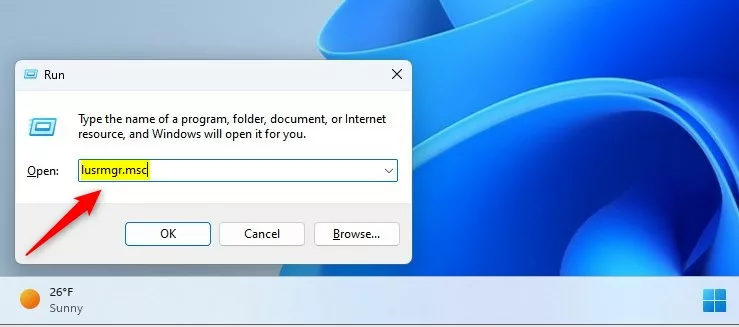
Si es administrador en una máquina con Windows y desea evitar una cuenta de usuario estándar de cambiar su contraseña, Windows tiene una función que lo permite.
Esto solo se puede aplicar a una cuenta estándar. Una cuenta de usuario en el grupo del administrador puede deshacer cualquier restricción de contraseña que otro administrador aplique a su cuenta.
Permitir o impedir que los usuarios cambien sus contraseñas usando Usuarios y grupos locales.
Puede también use los Usuarios y grupos locales (lusrmgr.msc) integrados para evitar que un usuario estándar cambie la contraseña de su cuenta.
Para hacerlo, presione el botón Windows tecla + R atajo para abrir el cuadro de comando Ejecutar. Luego escriba el siguiente comando y presione OK para abrir la consola de usuarios y grupos locales.
lusrmgr.msc Windows ejecute un comando para iniciar usuarios y grupos locales
Cuando se abra la consola, seleccione la carpeta Usuarios en el panel izquierdo. A la derecha, seleccione y haga clic derecho en la cuenta que desea evitar que cambie su contraseña y seleccione el comando Propiedades en el menú contextual.
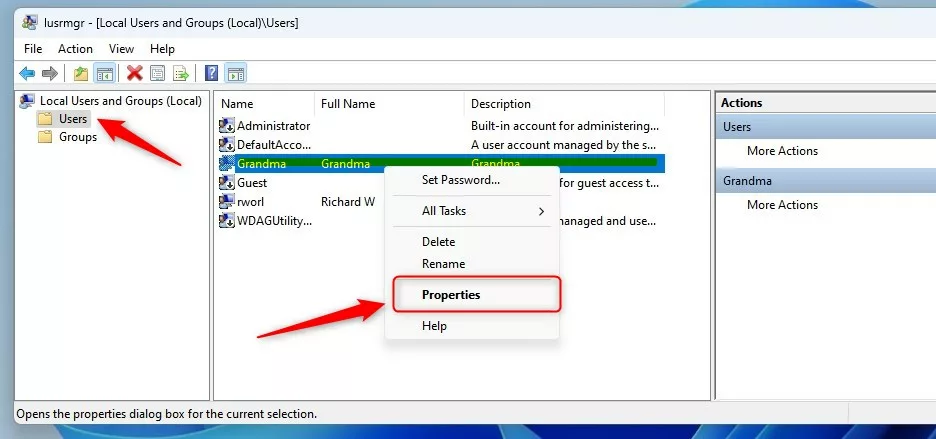 Usuarios locales de Windows y consola de grupo
Usuarios locales de Windows y consola de grupo
En la ventana Propiedades de la cuenta, marque o desmarque la casilla”El usuario no puede cambiar la contraseña“para permitir o no permitir que el usuario cambie su contraseña.
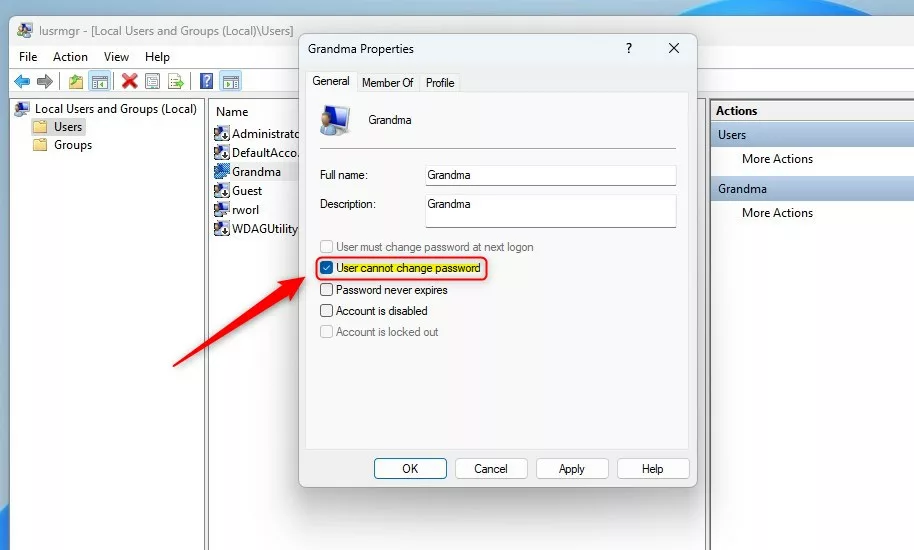 Usuarios de Windows no puede cambiar su contraseña.
Usuarios de Windows no puede cambiar su contraseña.
Haga clic en el botón Aceptar para guardar sus cambios, luego salga.
Permita o impida que los usuarios cambien sus contraseñas a través de la línea de comando
Alternativamente, puede usar Windows Terminal con la pestaña Símbolo del sistema para ejecutar el Co y a continuación para permitir o deshabilitar que un usuario cambie su contraseña.
Para hacer eso, abra Windows Terminal como administrador.
Luego ejecute el formato del comando a continuación para permitir que los usuarios cambien su contraseña. contraseñas.
usuario de red”nombre de usuario”/PasswordChg:Sí
Ejemplo: permitir que la abuela cambie su contraseña:
usuario de red”abuela”/PasswordChg:Sí
Para evitar que un usuario cambie su contraseña, ejecute el siguiente formato de comando:
usuario de red”nombre de usuario”/PasswordChg:No
Ejemplo: No permitir que la abuela cambie su contraseña:
usuario de red”Abuela”/PasswordChg:No
¡Eso debería funcionar!
Conclusión:
Esta publicación le mostró cómo permitir o evitar que los usuarios cambien sus contraseñas en Windows 11. Si encuentra algún error arriba o tiene algo que agregar, utilice el formulario de comentarios a continuación.